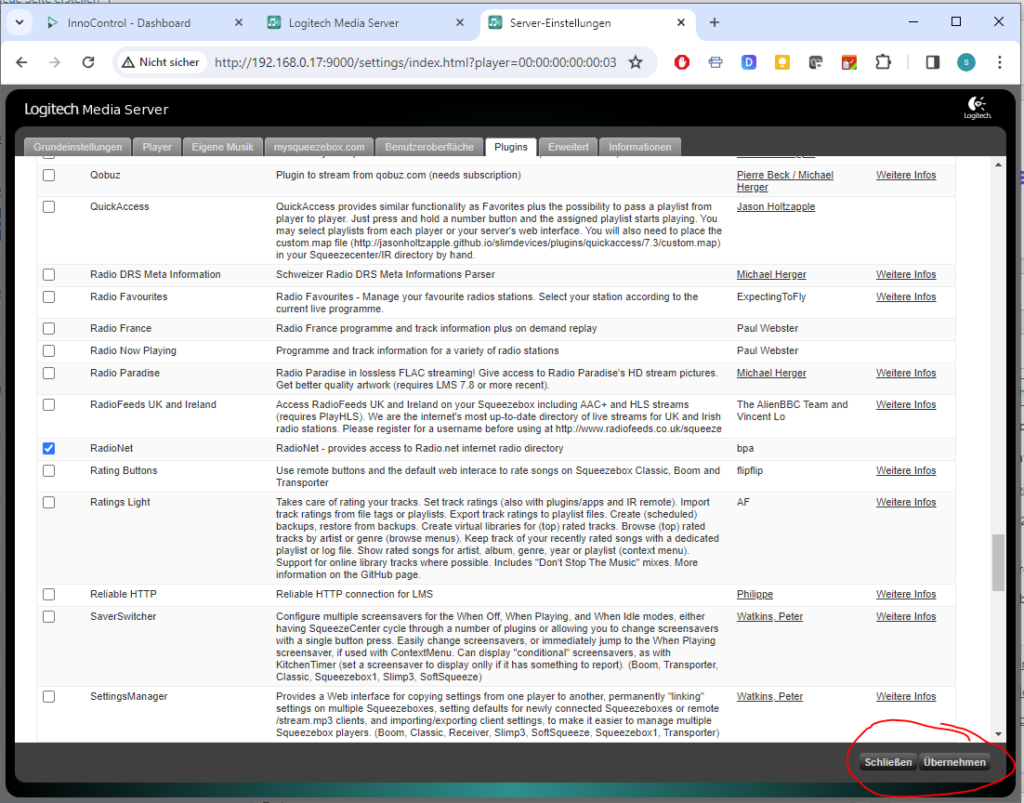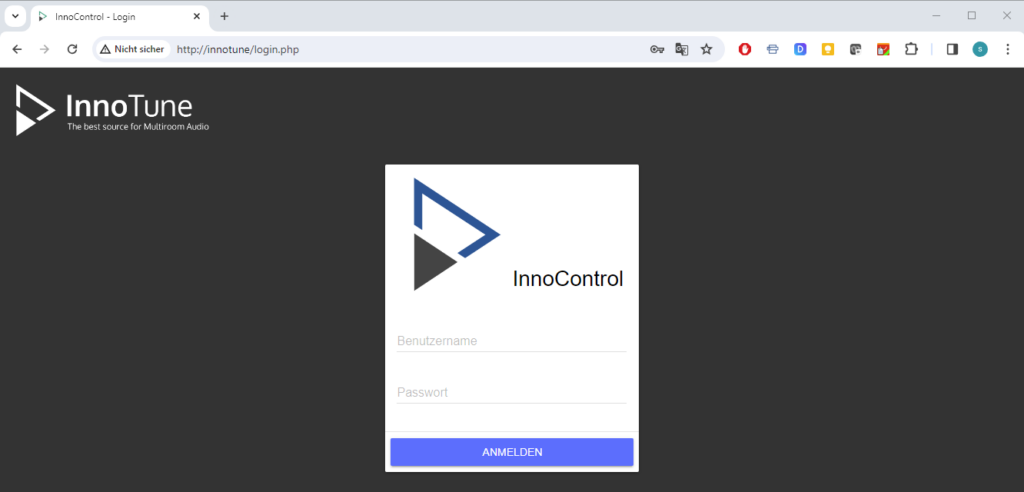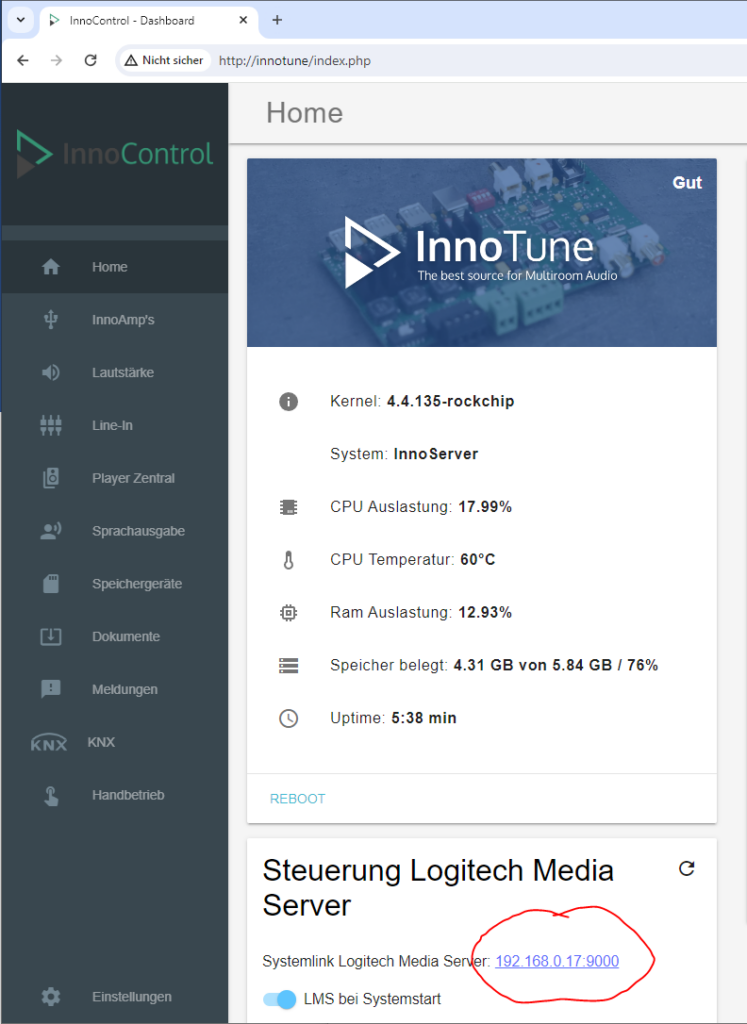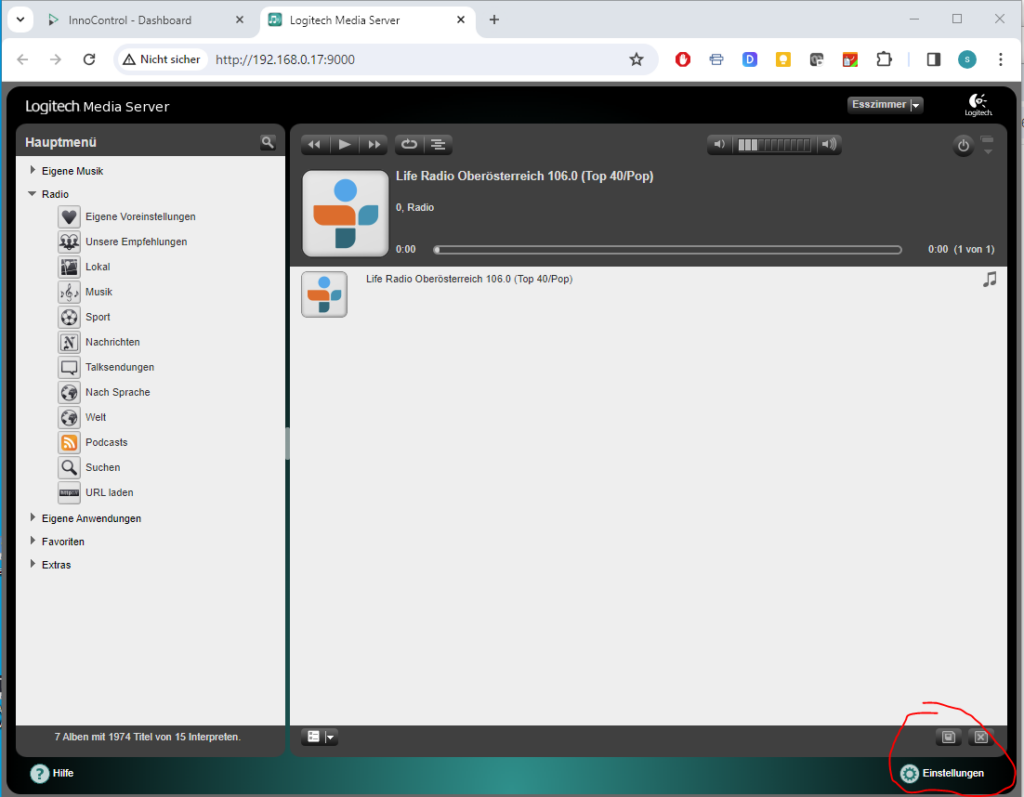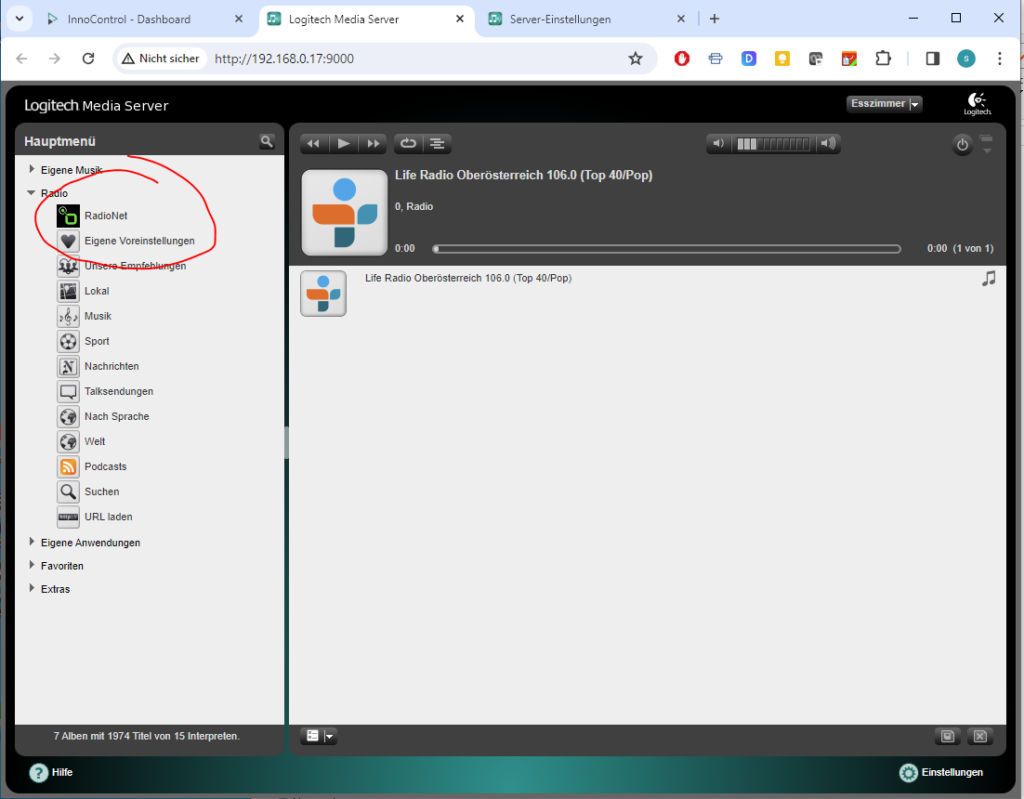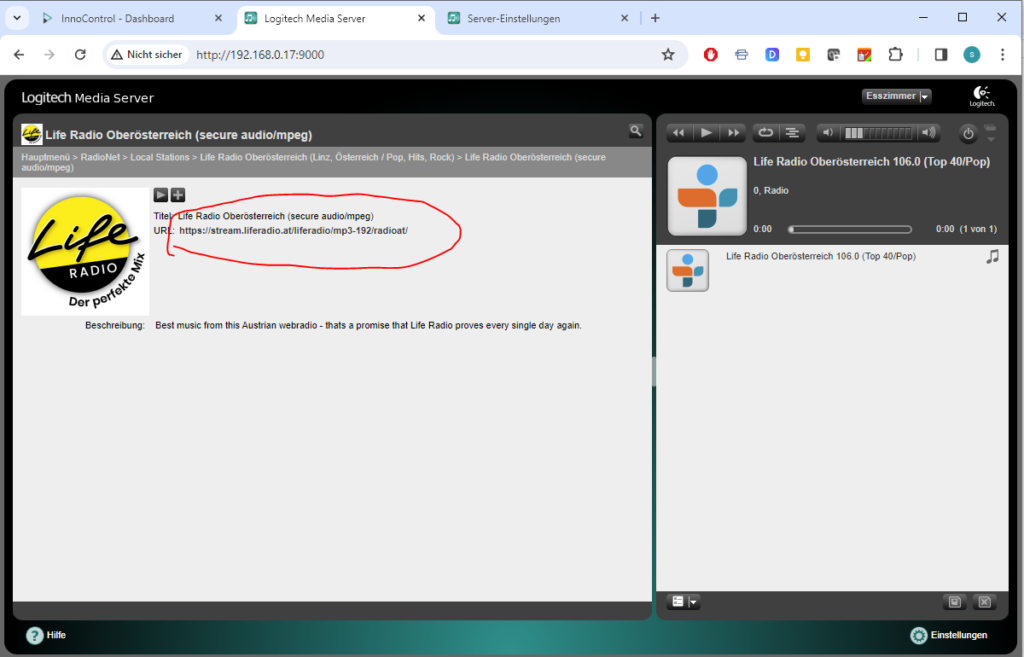Dokumentation
- Youtube-Plugin installieren
- KNX Rückmeldungen
- KNX konfigurieren
- iTunes Bibliothek einbinden
- Radiosender hinzufügen
- Steuerung via HTTP/TCP und Loxone
- Logitech Media Server
- Konfiguration via Webinterface
- Inbetriebnahme von InnoServer
- Komponenten einer Multiroom-Anlage
- Installation Radio.net Plugin
- InnoControl Login Passwort
4. Plugin installieren
Navigieren Sie zum Reiter „Plugins“ und aktivieren Sie das Kontrollkästchen neben „RadioNet“ in der Kategorie „Plugins von Drittanbietern“. Bestätigen Sie Ihre Auswahl mit dem Button „Übernehmen“. Danach sollten Sie aufgefordert werden, den Logitech Media Server neu zu starten. Bestätigen Sie dies mit „Jetzt neu starten“.